PPT2016如何快速缩小/放大页面?用Ctrl+滚轮
来源:网络收集 点击: 时间:2024-05-12【导读】:
在PPT中插入了一张大图片,图片尺寸超过幻灯片尺寸,调整图片时有点不方便,需要将页面进行缩小后更方便进行操作,如何快速对页面进行缩放呢?工具/原料more64位win7系统PowerPoint2016方法/步骤1/7分步阅读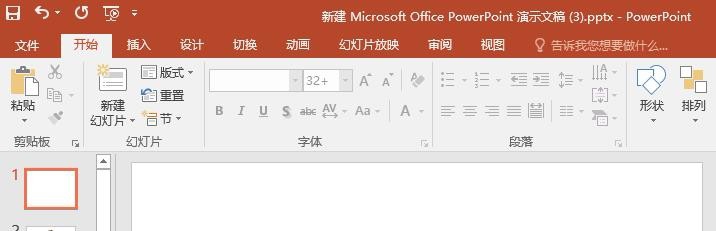 2/7
2/7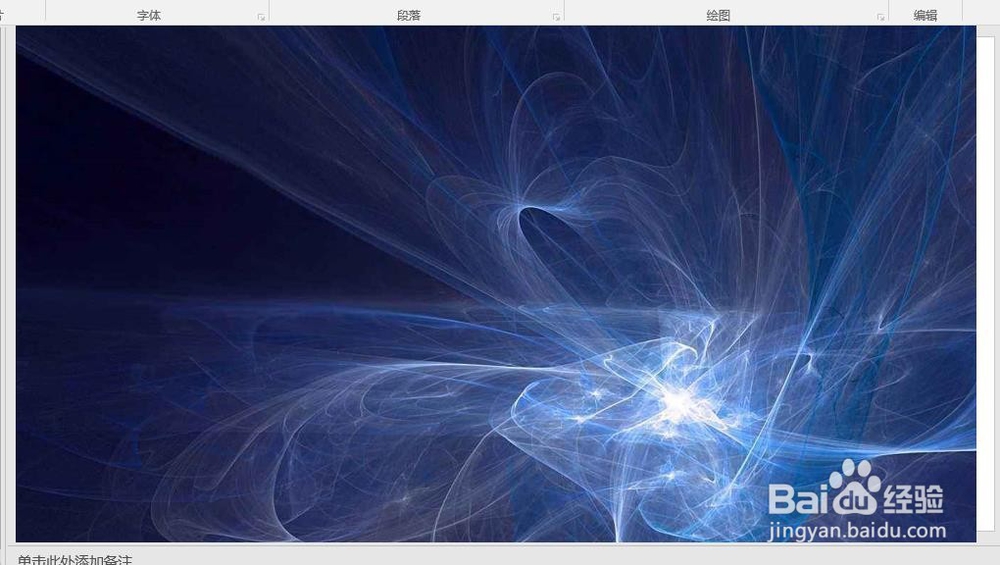 3/7
3/7 4/7
4/7 5/7
5/7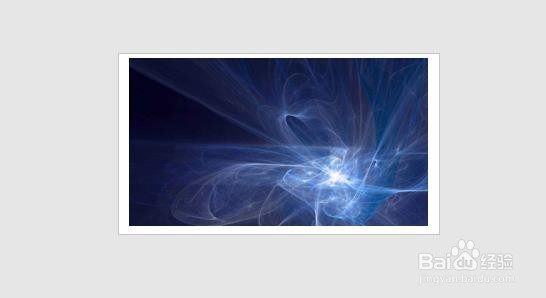 6/7
6/7 7/7
7/7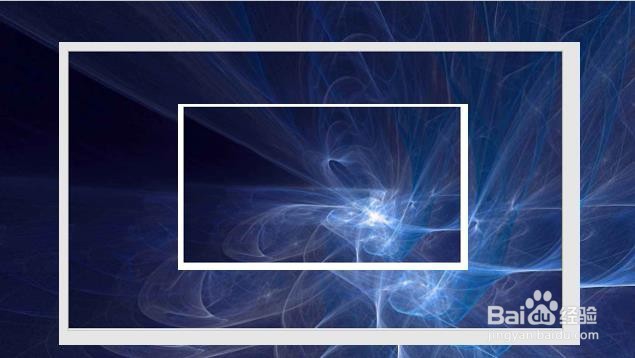 注意事项
注意事项
首先打开PPT文档,新建幻灯片,示例如下
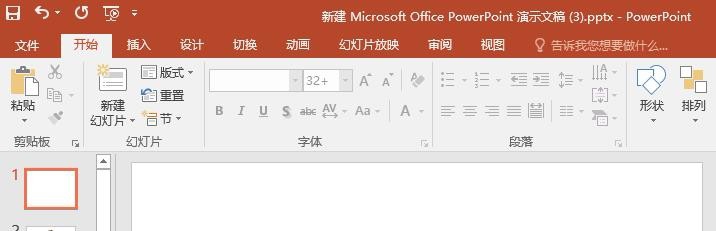 2/7
2/7点击【插入】【图片】,选择要图片并插入,如图
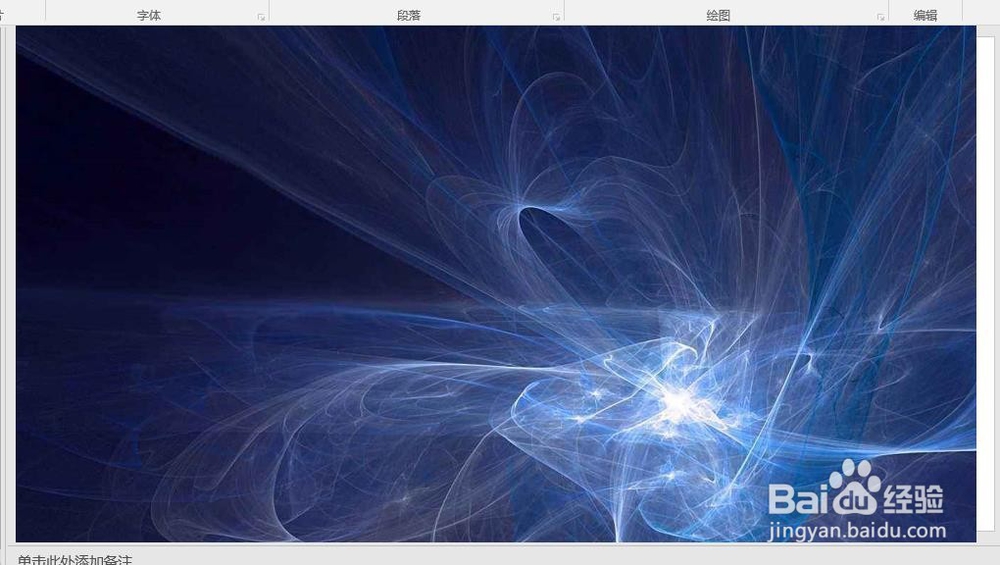 3/7
3/7发现图片很大,超出幻灯片大小,可按Ctrl+鼠标滚轮,滚轮向下滚动,缩小页面,如图,缩小页面大小到一眼可见方便操作图片
 4/7
4/7然后选中图片 调整图片大小同幻灯片一致,如图
 5/7
5/7若一不小心将图片缩放的太小,如图
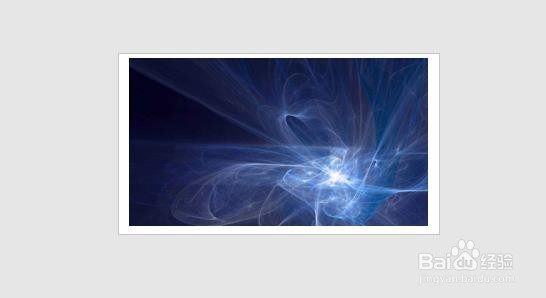 6/7
6/7还可以再将缩小的截面图 按Ctrl+鼠标滚轮,往上滚动,再给它放大界面,如图
 7/7
7/7总之,按住Ctrl+鼠标滚轮,上下滚动可实现快速缩小放大界面。
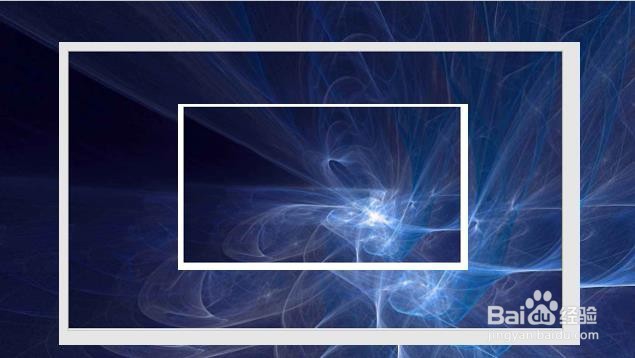 注意事项
注意事项本次操作使用的是PowerPoint2016版
若有幸能帮助到您,请帮忙投票、点赞、分享哦
PPT2016CTRL缩小放大版权声明:
1、本文系转载,版权归原作者所有,旨在传递信息,不代表看本站的观点和立场。
2、本站仅提供信息发布平台,不承担相关法律责任。
3、若侵犯您的版权或隐私,请联系本站管理员删除。
4、文章链接:http://www.1haoku.cn/art_743353.html
上一篇:怎么在企鹅号后台管理分发到腾讯体育的内容
下一篇:上下纯色中间壁纸怎么制作?
 订阅
订阅